2025년 2월 17일
GA4 채널 그룹, 기본 설정 그대로 쓰면 중요한 분석 데이터를 놓칠 수도 있다고?
💡 이 글에서는 다음 내용을 확인할 수 있어요.
GA4 채널 그룹 맞춤 설정이 필요한 이유
채널 그룹 수정하기
채널 그룹 설정 후 활용법
GA4 채널 그룹 맞춤 설정이 필요한 이유
구글 애널리틱스의 '사용자 획득' 또는 '트래픽 획득' 보고서를 보다 보면 GA4가 기본적으로 설정한 채널 그룹명이 익숙하지 않아 헷갈리는 경우가 있어요. 이러한 기본 채널 그룹에는 'Organic Social', 'Direct', 'Referral', 'Paid Search' 등 일반적인 항목이 포함되지만, 사용자가 자주 쓰는 표현과 다를 수 있어 분석이 어렵게 느껴질 수 있죠. 또한, GA4의 기본 채널 그룹은 모든 산업과 비즈니스에 일괄적으로 적용되는 기준이므로, 특정 비즈니스 모델이나 마케팅 전략과 완벽히 일치하지 않을 수도 있어요.
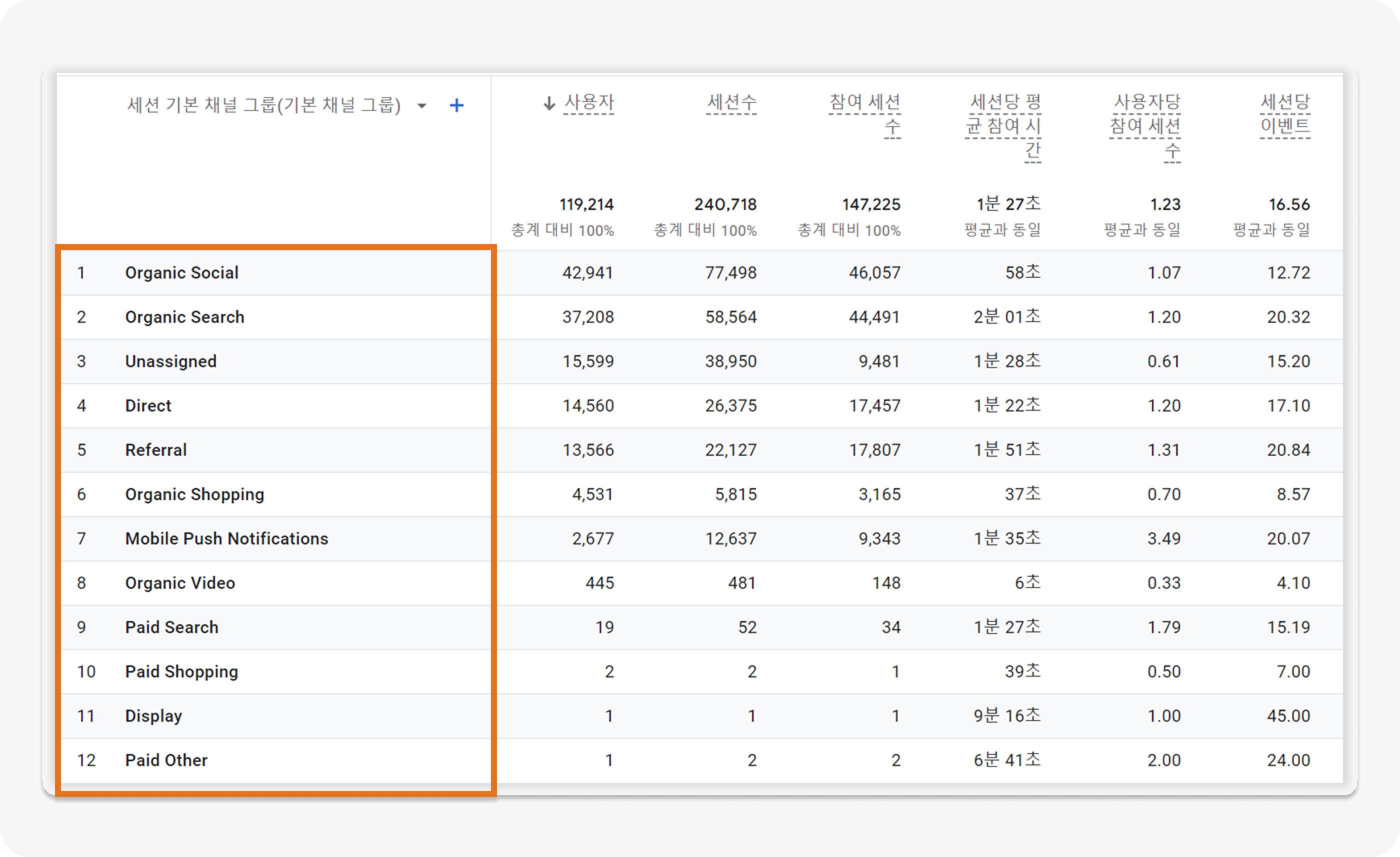
기본 채널 그룹을 수정하지 않고 그대로 사용하면 데이터가 본래 의미하는 바를 정확히 해석하기 어려울 수도 있어요. 예를 들어, 특정 광고 채널에서 유입된 트래픽이 'Paid Social'로 자동 분류되는데, 실제로는 'Influencer Marketing'이나 'Partnership Ad'로 구분하는 것이 더 적절한 경우가 있죠. 이러한 경우, 채널 그룹을 맞춤 설정하면 트래픽 소스를 보다 명확하게 구분하고 분석을 더욱 정밀하게 수행할 수 있답니다.
💡 Naver Organic, Naver Paid와 같이 실무에서 자주 쓰는 맞춤형 채널 그룹명을 설정하면 데이터 보고서를 더욱 직관적이고 효율적으로 확인할 수 있어요. 이렇게 하면 마케팅 성과를 정확하게 측정하고 최적화 전략도 효과적으로 수립할 수 있죠.
🤔 채널 그룹 수정하기
그럼 이제 채널 그룹을 수정하는 방법을 단계별로 살펴볼게요.
(1) GA4에서 새 채널 그룹 만들기
1. GA4 관리로 이동해 주세요.
2. 데이터 표시 > 채널 그룹으로 들어가 주세요.
3. ‘새 채널 그룹 만들기’ 버튼을 클릭해 주세요.
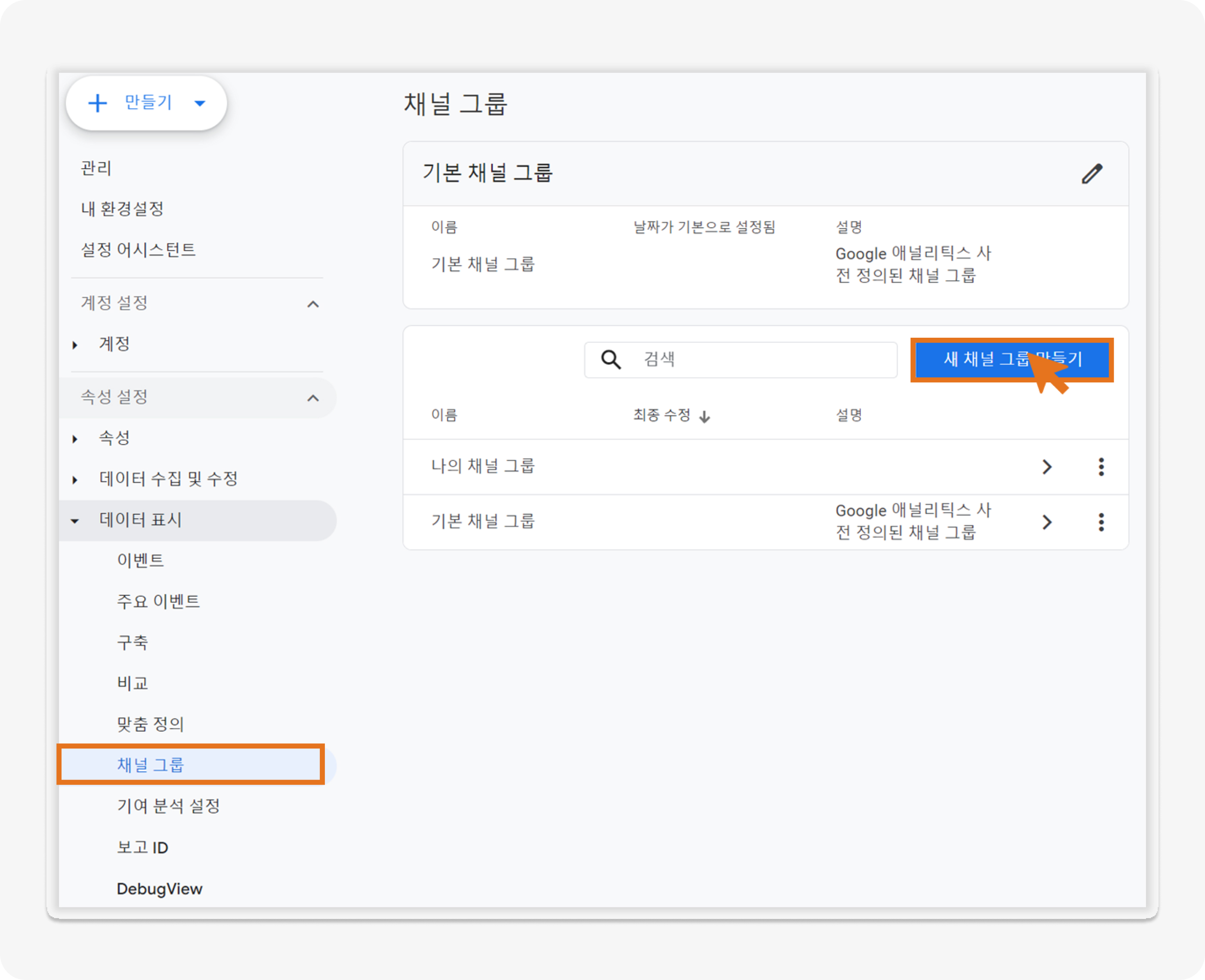
(2) 그룹 이름 입력
새 채널 그룹을 만들면 그룹 이름을 입력하는 화면이 나타납니다. 알아보기 쉬운 이름으로 입력하시면 되는데요. 저는 예시를 위해 ‘나의 채널 그룹’이라고 지었어요.
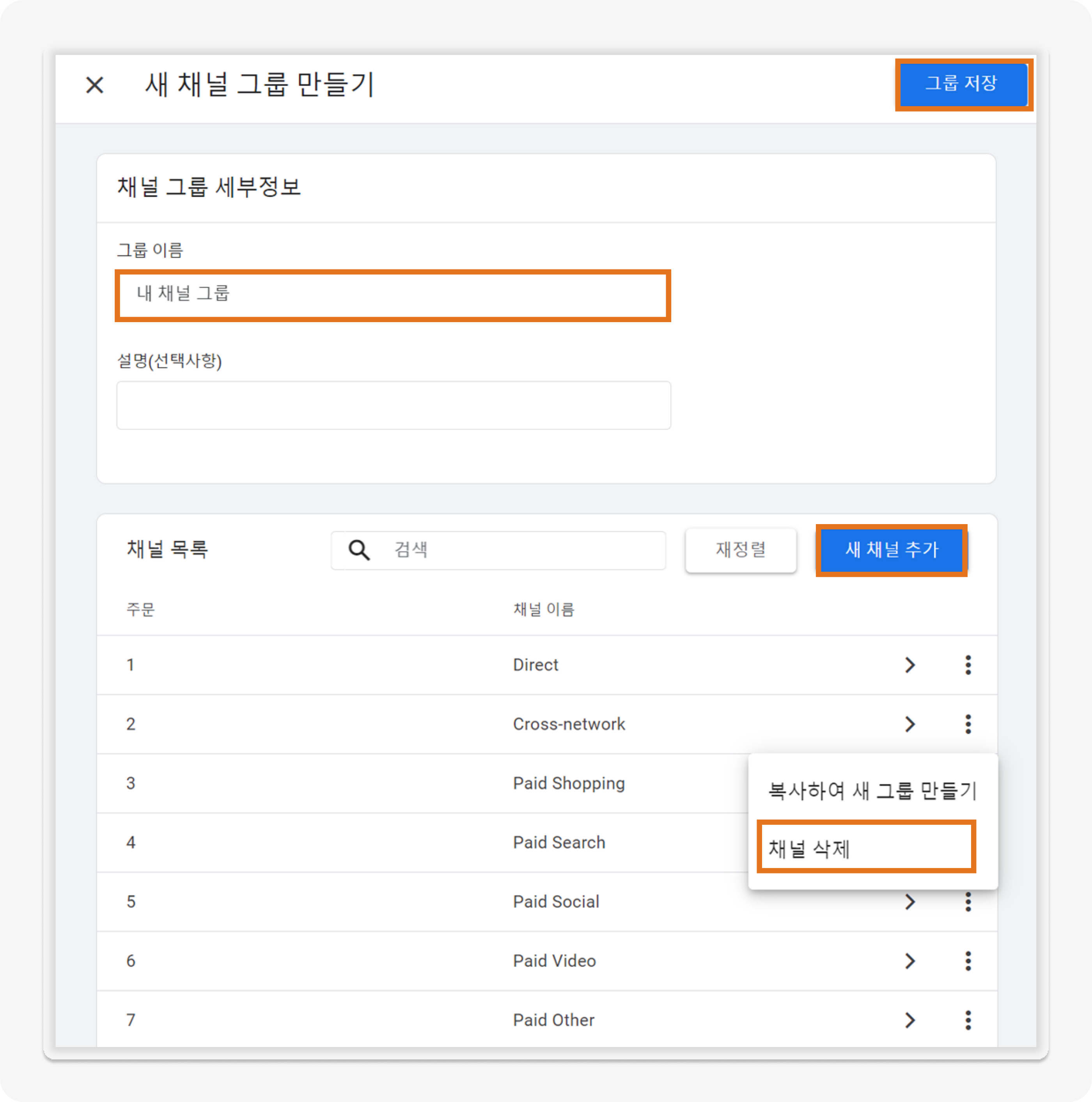
💡 하단 ‘채널 목록’에 있는 항목 중 활용하지 않는 채널의 이름은 모두 삭제해 주세요. 사용하지 않는 채널이 삭제되지 않고 보고서에 남아 있으면 분석에 혼선을 줄 수 있어요. 삭제 후 내가 보고 싶은 채널을 추가하려면 우측 상단의 ‘새 채널 추가’ 버튼을 눌러 설정하면 돼요.
(3) 새 채널 추가
‘새 채널 추가’ 버튼을 클릭하면 위와 같이 ‘채널 세부정보’ 페이지가 떠요. 채널 이름은 알아보기 편한 이름으로 입력해 주세요. 저는 ‘네이버 자연 유입’이라고 했는데요. 영어로 작성하셔도 괜찮아요.
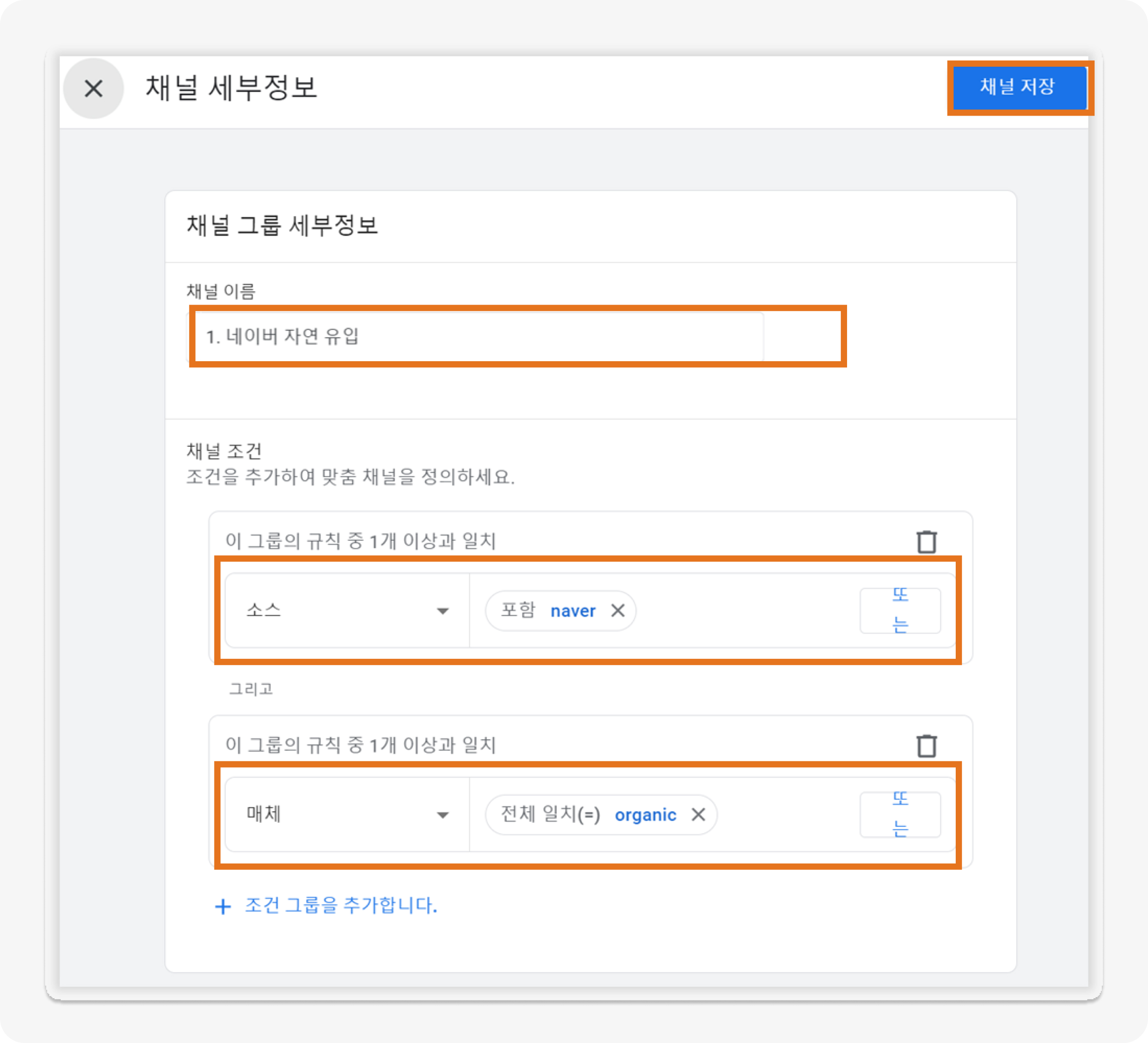
채널 조건으로는 여러 조건을 설정하고 다양한 예외 케이스를 포함할 수 있어요.
저는 채널 이름을 ‘네이버 자연 유입’이라고 했으니 소스는 naver, 매체는 organic으로 설정했어요.
소스(Source): Naver, Google 등 세션 소스
매체(Medium): Organic, cpc 등 세션 매체
(4) 보고서 확인
채널 조건까지 모두 설정한 후, 트래픽 획득 보고서에서 새로 만든 채널 그룹이 제대로 반영되었는지 확인해 볼게요.
항목을 검색해서 방금 추가한 채널 그룹명을 선택해 주세요. 저는 이름을 ‘나의 채널 그룹’이라고 설정했으니 ‘세션 나의 채널 그룹’을 선택해 줄게요.
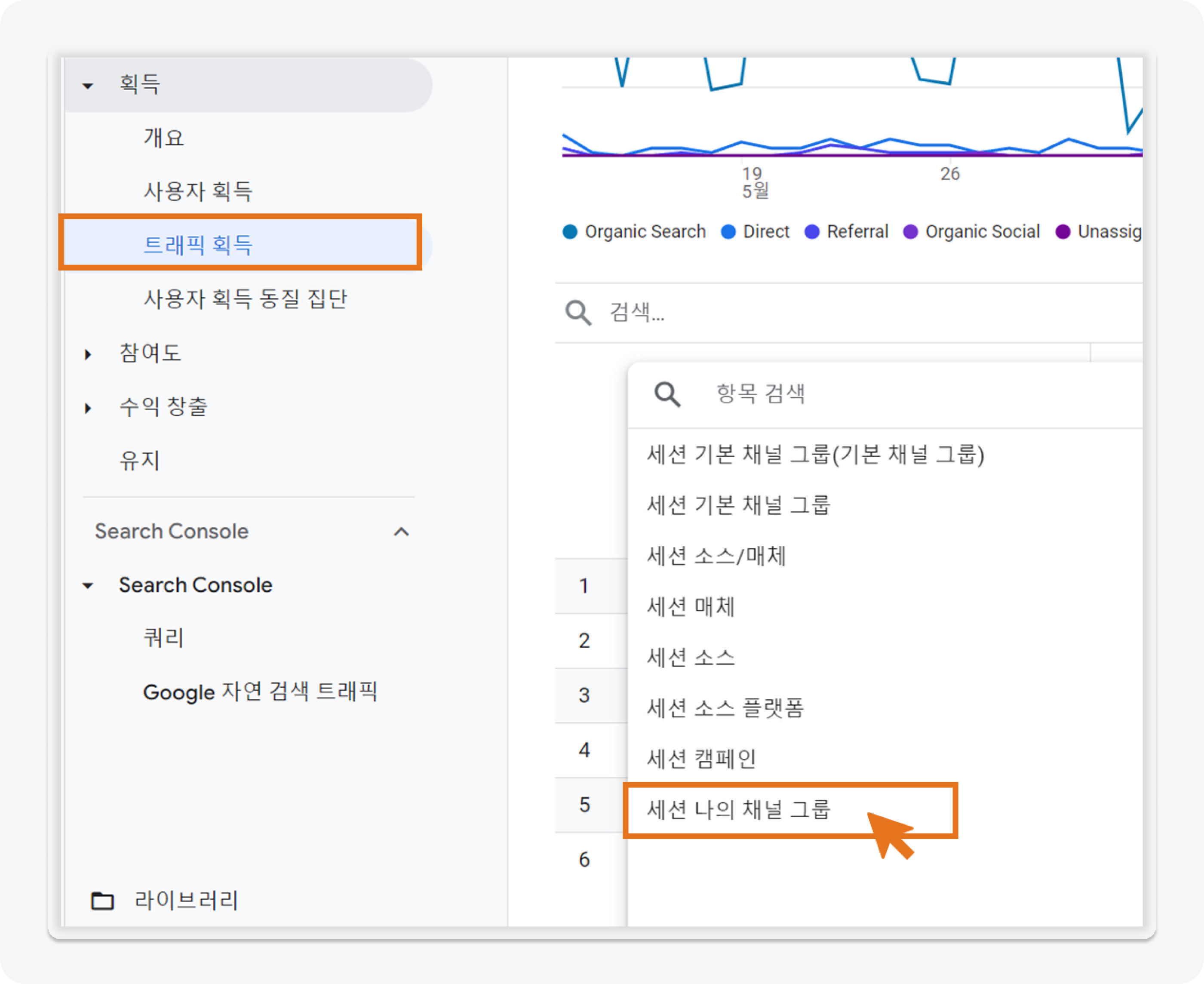
새로 추가한 채널 그룹을 클릭하면 보고서에서 내 언어로 작성한 새 채널 그룹 리스트로 지표를 조회할 수 있게 돼요. 비즈니스에 맞게, 캠페인에 맞게 보기 편한 표현으로 보고서를 읽을 수 있다는 게 매우 큰 장점이죠.
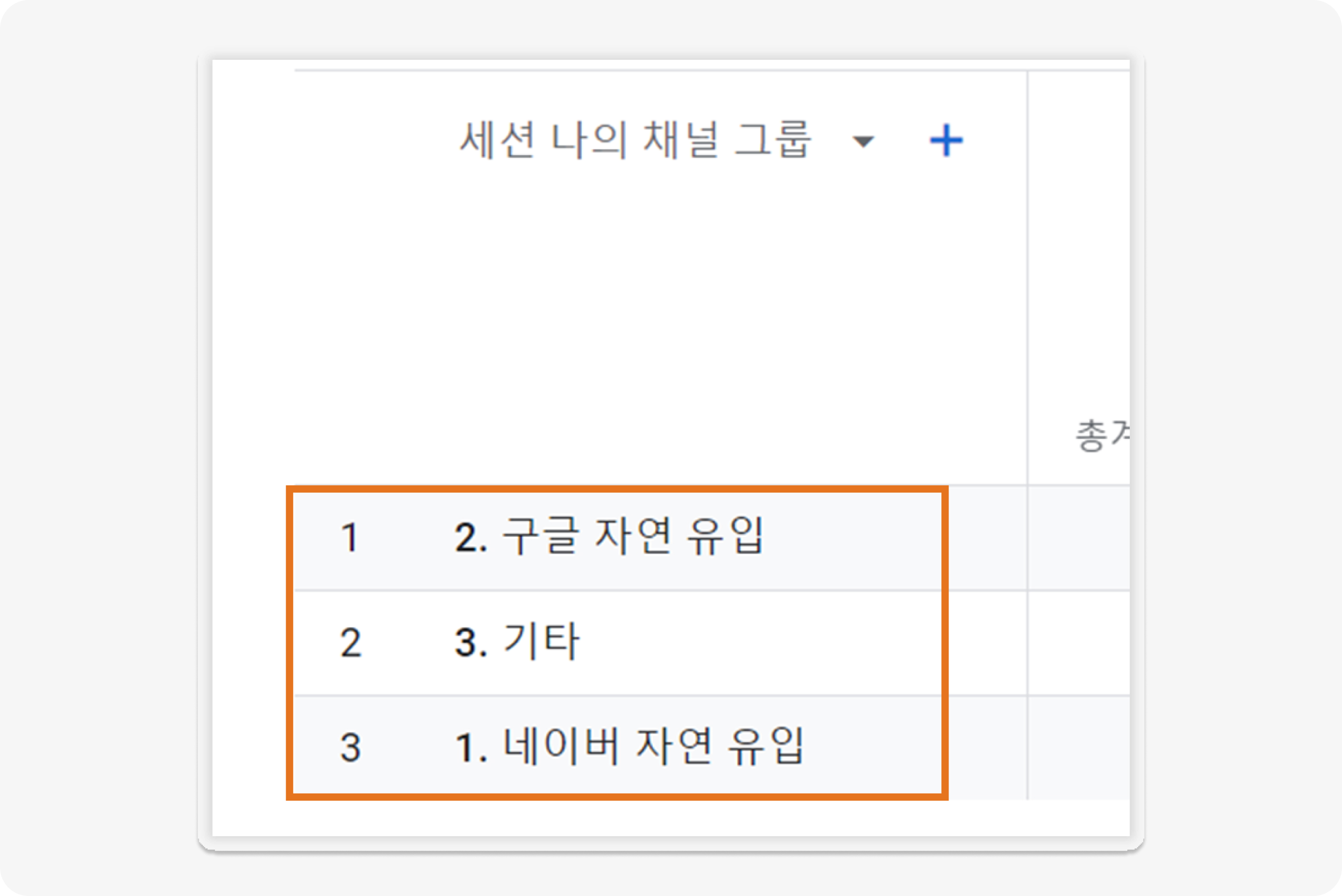
채널 그룹 설정 후 활용법
GA4 기본 채널 그룹을 그대로 사용할 수도 있지만, 실무에서 자주 사용하는 용어와 일치하지 않으면 분석이 복잡해질 수 있어요. 이번 콘텐츠에서 소개한 맞춤형 채널 그룹 설정 방법을 활용하면, 트래픽 소스를 더 정확하게 분류하고 원하는 데이터만 선별하여 분석할 수 있으니 꼭 활용해 보세요.
예를 들어, 오늘 예시로 설명한 '네이버 자연 유입'과 같은 맞춤 채널 그룹을 만들면 네이버에서 들어온 트래픽을 더욱 명확하게 구분할 수 있고, 특정 광고 성과를 보다 정밀하게 평가할 수 있게 되겠죠. 특히, 리포트를 작성하거나 팀원들과 데이터를 공유할 때도 이해하기 쉬운 표현으로 정리할 수 있어 업무 효율성이 높아진답니다.
결국 가장 중요한 건, 데이터를 모으는 것에서 그치지 않고 실제 마케팅 전략에 활용할 줄 아는 거예요. GA4의 맞춤 채널 그룹 기능을 활용해 불필요한 데이터를 줄이고, 더 효과적인 데이터 기반 의사결정을 해 보세요! 🔥






